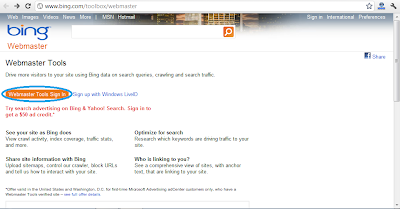Baiklah Kali ini saya ingin berbagi Tutorial Blogging yaitu Cara Membuat Related Post/ Artikel Terkait di bawah postingan. Tutorial ini sebenarnya juga untung catatan agar saya tidak lupa bagaimana cara membuatnya, namun sekalian saya share agar temen temen yang sedang mencari Tutorial Membuat Artikel Terkait di bawah postingan dapat terbantu dengan artikel ini, sebenarnya artikel terkait/ Related post dibawah postingan atau di sidebar itu sama saja, tergantung pada selera masing masing.
2. Dari halaman dasbor/dashboard, pilih dan klik Design atau Rancangan.
3. Klik Edit HTML dan tandai Expand Widget Template (sebaiknya download dulu template Anda sebagai backup untuk berjaga jaga jika terjadi kesalahan)
4. Cari kode ini <data:post.body/>
5. Jika sudah ketemu sekarang, Letakkan script code berikut ini di bawah kode <data:post.body/> yang sudah ketemu tadi.
<b:if cond='data:blog.pageType == "item"'>
<div class='similiar'>
<div class='widget-content'>
<h3>Related Post</h3>
<div id='data2007'/><br/><br/>
<script type='text/javascript'>
var homeUrl3 = "<data:blog.homepageUrl/>";
var maxNumberOfPostsPerLabel = 4;
var maxNumberOfLabels = 10;
maxNumberOfPostsPerLabel = 100;
maxNumberOfLabels = 3;
function listEntries10(json) {
var ul = document.createElement('ul');
var maxPosts = (json.feed.entry.length <= maxNumberOfPostsPerLabel) ?
json.feed.entry.length : maxNumberOfPostsPerLabel;
for (var i = 0; i < maxPosts; i++) {
var entry = json.feed.entry[i];
var alturl;
for (var k = 0; k < entry.link.length; k++) {
if (entry.link[k].rel == 'alternate') {
alturl = entry.link[k].href;
break;
}
}
var li = document.createElement('li');
var a = document.createElement('a');
a.href = alturl;
if(a.href!=location.href) {
var txt = document.createTextNode(entry.title.$t);
a.appendChild(txt);
li.appendChild(a);
ul.appendChild(li);
}
}
for (var l = 0; l < json.feed.link.length; l++) {
if (json.feed.link[l].rel == 'alternate') {
var raw = json.feed.link[l].href;
var label = raw.substr(homeUrl3.length+13);
var k;
for (k=0; k<20; k++) label = label.replace("%20", " ");
var txt = document.createTextNode(label);
var h = document.createElement('b');
h.appendChild(txt);
var div1 = document.createElement('div');
div1.appendChild(h);
div1.appendChild(ul);
document.getElementById('data2007').appendChild(div1);
}
}
}
function search10(query, label) {
var script = document.createElement('script');
script.setAttribute('src', query + 'feeds/posts/default/-/'
+ label +
'?alt=json-in-script&callback=listEntries10');
script.setAttribute('type', 'text/javascript');
document.documentElement.firstChild.appendChild(script);
}
var labelArray = new Array();
var numLabel = 0;
<b:loop values='data:posts' var='post'>
<b:loop values='data:post.labels' var='label'>
textLabel = "<data:label.name/>";
var test = 0;
for (var i = 0; i < labelArray.length; i++)
if (labelArray[i] == textLabel) test = 1;
if (test == 0) {
labelArray.push(textLabel);
var maxLabels = (labelArray.length <= maxNumberOfLabels) ?
labelArray.length : maxNumberOfLabels;
if (numLabel < maxLabels) {
search10(homeUrl3, textLabel);
numLabel++;
}
}
</b:loop>
</b:loop>
</script>
</div>
</div>
</b:if>
6. Save Template, lihat hasilnya




![[imagetag] - Cara Membuat Read More Otomatis Di Blog, Blogspot, Blogger .](http://web2lisan.files.wordpress.com/2012/03/rmo2.jpg?w=300&h=202)